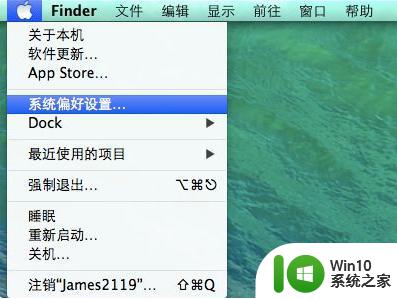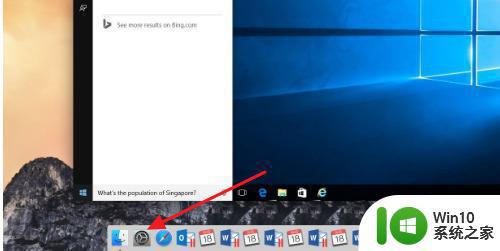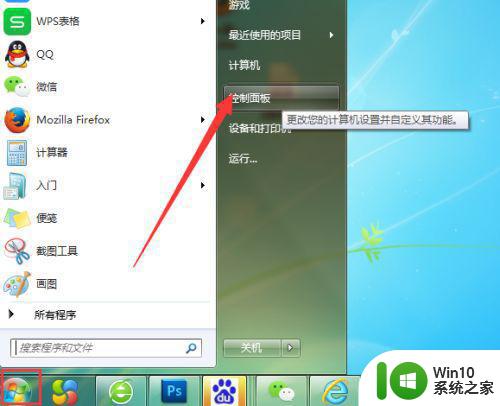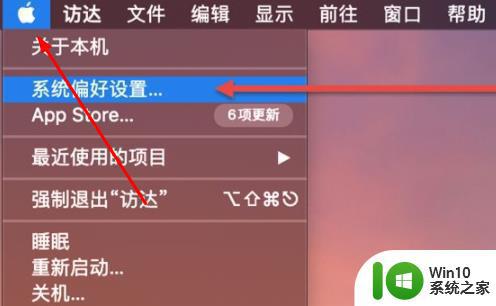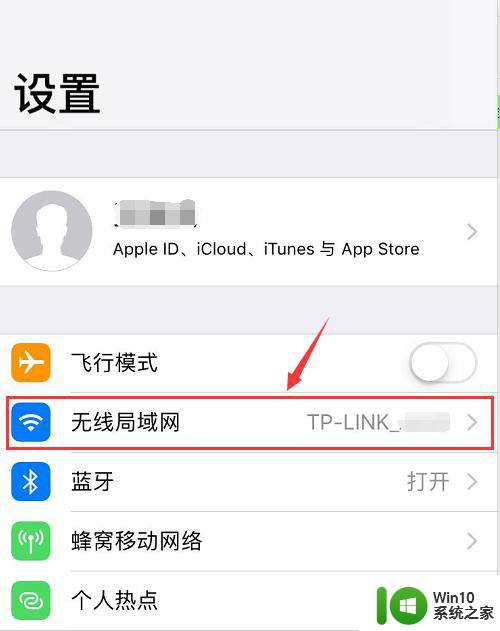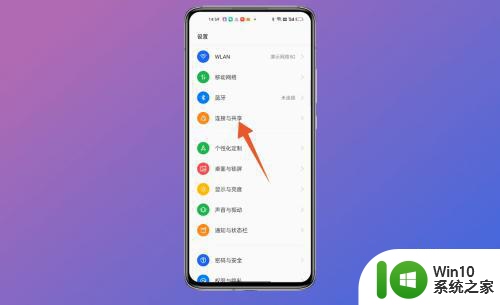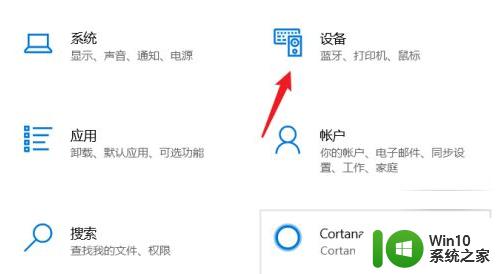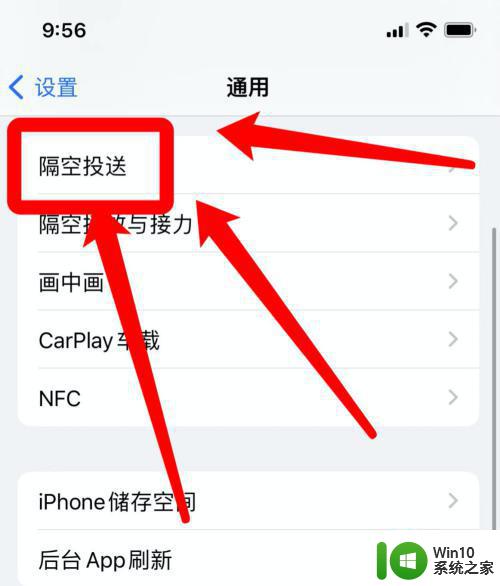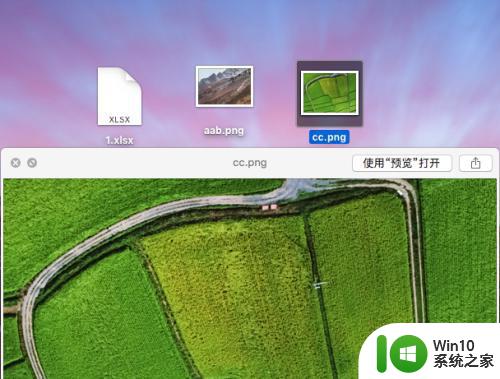苹果mac连接打印机的方法 苹果电脑如何通过Wi-Fi连接打印机
更新时间:2023-10-07 17:08:18作者:xiaoliu
苹果mac连接打印机的方法,在如今数字化快速发展的时代,打印依然是我们生活中不可或缺的一部分,对于使用苹果电脑的用户来说,连接打印机也是一项重要的任务。幸运的是苹果公司为我们提供了多种简便的方法来连接打印机,其中通过Wi-Fi连接无疑是最方便快捷的一种。通过Wi-Fi连接打印机,不仅可以让我们摆脱繁琐的有线连接,还能实现无线打印的便利。本文将为大家介绍苹果电脑如何通过Wi-Fi连接打印机的详细步骤,帮助大家轻松解决打印难题。
具体步骤如下:
1、首先点击左上角的苹果,然后选择“系统偏好设置”。
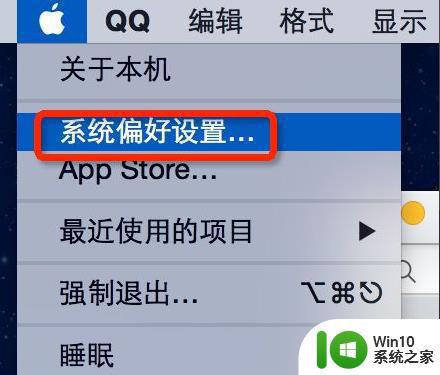
2、然后选择里面的“打印机与扫描仪”。
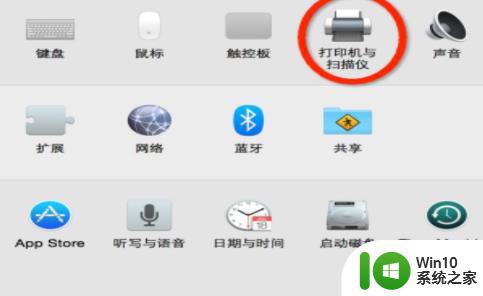
3、然后点击左下角的“+”即可添加打印机。
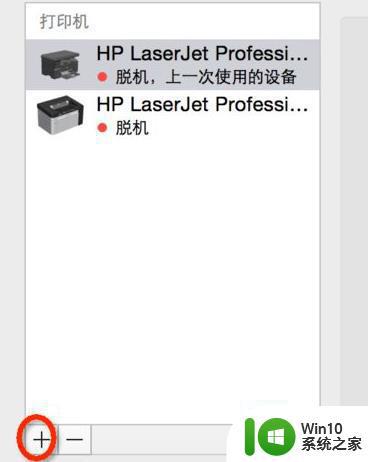
4、此时计算机会自动搜索打印机。
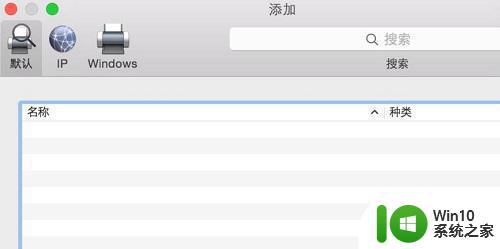
5、搜索到之后选择点击即可连接。
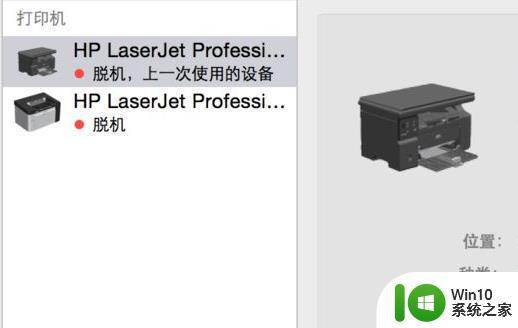
以上就是连接苹果Mac电脑和打印机的全部步骤,如果您遇到类似问题,可以参考本文提供的方法进行修复,希望对您有所帮助。